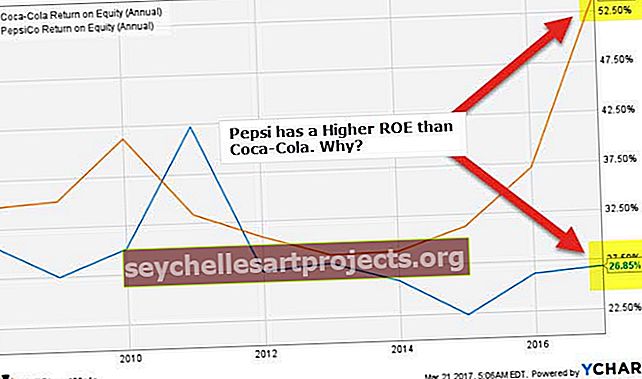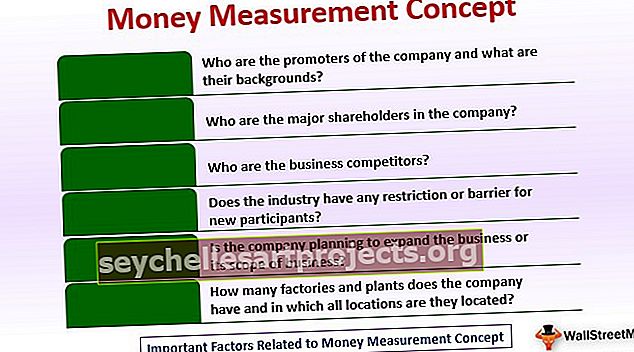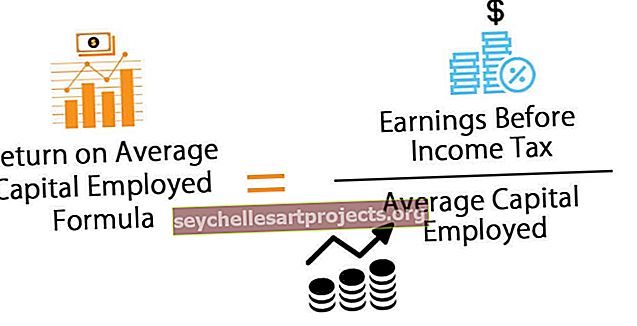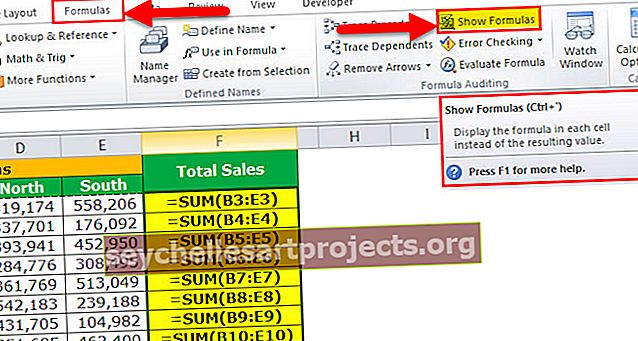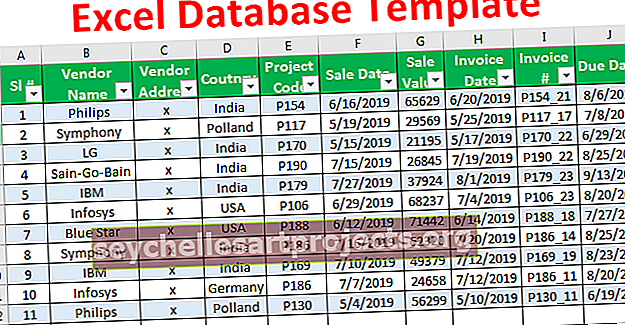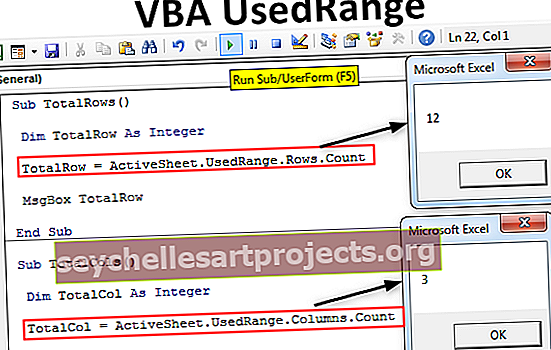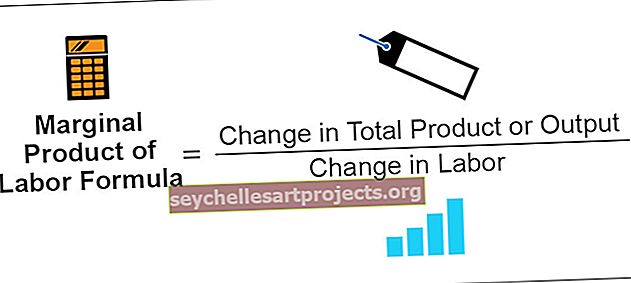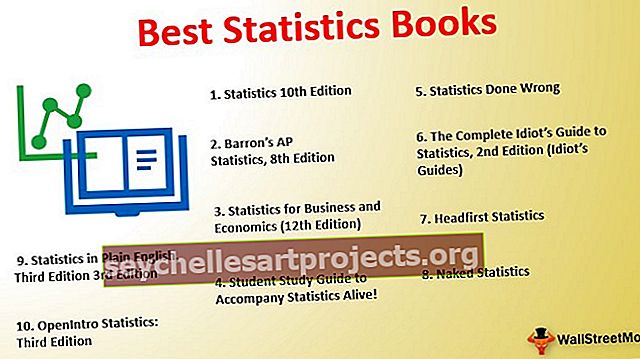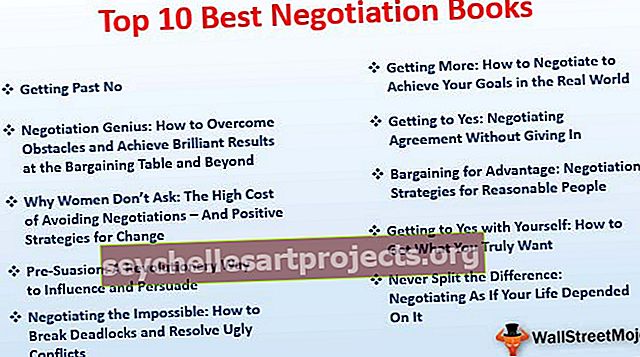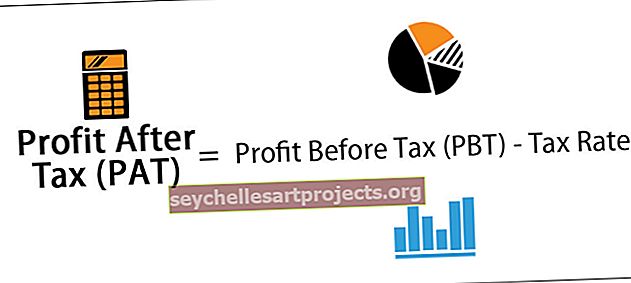كيفية إدراج دالة في Excel (أهم طريقتين لإدراج الصيغ)
وظيفة إدراج Excel
لا تعد وظيفة الإدراج وظيفة فعلية في Excel بدلاً من ذلك ، فهي عبارة عن مربع معالج تم توفيره بواسطة Excel لمساعدتنا في معرفة نوع الوظيفة التي نطلبها في بياناتنا ، في الإصدارات القديمة من Excel ، كانت هذه الوظيفة موجودة في علامة التبويب insert ولكن في تتوفر إصدارات أحدث من برنامج Excel هذا المعالج في علامة تبويب الصيغ بالنقر فوق الزر FX المتوفر وهو مربع المعالج لوظيفة الإدراج.
الطريقة رقم 1 - استخدام Equal To Sign
من المؤكد أننا نعلم جميعًا أن جميع الصيغ في Excel تبدأ بعلامة متساوية (=) في Excel وأعتقد أن هذا هو ما يجب أن يعلمه مدربنا المبكر في Excel. لنبدأ الآن بإدخال الصيغة في Excel بعلامة التساوي أولاً.
يمكنك تنزيل قالب Excel الخاص بوظيفة الإدراج من هنا - إدراج قالب Excel للوظيفة# 1 - العمليات الحسابية بدون الصيغ المضمنة
يمكننا استخدام Excel كآلة حاسبة أساسية لإجراء العمليات الحسابية الأساسية دون مساعدة الصيغ الداخلية. على عكس الآلة الحاسبة ، يمكن أن يجعل Excel الصيغة ديناميكية إذا كنت تقوم بإحالة الصيغة إلى خلايا وإذا كنت تقوم بإدخال الأرقام مباشرة إلى الصيغة ، فإن ذلك لا يجعل الصيغة ديناميكية.
الآن ألق نظرة على حساب 10 + 20 = 30 في Excel. افتح علامة المساواة في الخلية A1.

اكتب 10 + 20.

الآن اضغط على زر الإدخال ، وسوف يقوم بإجراء الحساب تمامًا مثل الآلة الحاسبة.

يمكننا الآن رؤية نتيجة 10 + 20 في الخلية A1 ويمكننا رؤية الصيغة في شريط الصيغة.
# 2 - العمليات الحسابية بدون الصيغ المضمنة: استنادًا إلى قيم الخلية
لقد تعلمنا كيفية إدخال الصيغة في Excel باستخدام قيم متساوية وقيم العرض مباشرة إلى الصيغة نفسها. الآن سنرى كيفية تطبيق الصيغ للخلايا.
في الخلية A1 لدي الرقم 10 وفي الخلية A2 لدي الرقم 20. في الخلية A3 أريد قيمة الجمع لهذين الاثنين.

افتح علامة المساواة في الخلية A3 وحدد الخلية A1.

بعد تحديد الخلية A1 ، اكتب علامة زائد (+) وحدد الخلية A2.

اضغط على Enter لمعرفة نتيجة صيغة Excel.

هذه صيغة ديناميكية لأنه إذا حدث أي تغيير في الخلية A1 و A2 ، فسيؤثر على الخلية A3 لأن الخلية A3 تحتوي على الصيغة التي تعتمد تمامًا على الخلايا A1 و A2.
الطريقة رقم 2 - استخدام مربع حوار إدراج الوظيفة
مثال # 1 - الصيغ المضمنة في Excel
خذ نفس المثال مثل الخلية A1 و A2 لتطبيق دالة SUM المدمجة للحصول على الإجمالي. في A3 بعد البداية المتساوية للحرف S ، سنحصل على كل الصيغة التي تبدأ بحرف S.

بعد ذلك أدخل الحرف U الآن سنرى جميع الصيغ التي تبدأ بالحرف SU

مثل هذا ، يمكننا تطبيق الصيغ المضمنة في Excel. لا يعد تذكر أكثر من 450 صيغة في Excel مهمة سهلة على الإطلاق ، ولكن يمكننا إدراج صيغة باستخدام خيار Excel INSERT FUNCTION أيضًا.

انقر فوق خيار f x هذا لفتح مربع حوار INSERT FUNCTION.

هنا يمكننا البحث عن الصيغة التي نريد استخدامها. إذا لم نكن متأكدين من الصيغة التي يجب تطبيقها ، فيمكننا إدخال وصف موجز حول الصيغة ، على سبيل المثال إذا كنت أرغب في استخدام خلايا SUM ، يمكنني كتابة خلايا المجموع وستعطيني قائمة بصيغ Excel

بمجرد الحصول على قائمة الصيغ الموصى بها ، انقر فوق الوظيفة التي تريد استخدامها.

نحتاج الآن إلى تحديد الخلايا التي نريد استخدامها في SUM.

- سيكون الرقم 1 هو الرقم الأول الموجود في الخلية A1.
- سيكون الرقم 2 هو الرقم الثاني الموجود في الخلية A2.
حدد كلا الرقمين.

انظر الآن إلى الخيارات المتوفرة لدينا ، فقد فتحت فتحة أخرى رقم 3 لتحديد الرقم الثالث إن وجد ، ويمكننا أيضًا رؤية المراجعة الناتجة هنا فقط.

انقر فوق "موافق" لإكمال الصيغة وسيكون لدينا نتيجة في الخلية A3.

المثال رقم 2 - استخدام مربع حوار "إدراج دالة"
ألق نظرة على مثال آخر. لدي أربع قيم.

I الخلية B6 أريد حساب قيم AVERAGE لما يزيد عن 4 أرقام في الخلية B2 و B3 و B4 و B5
الخطوة 1: حدد الخلية B6 وانقر فوق fx.

الخطوة 2: الآن سنرى مربع حوار INSERT FUNCTION.

الخطوة 3: الآن اكتب AVERAGE في مربع البحث وانقر فوق GO وسنرى وظيفة AVERAGE.

الخطوة 4: حدد وظيفة AVERAGE. سنرى مربع الحوار.

الخطوة 5: حدد قيمتي الخلية الأولى والثانية ، أي B2 و B3. سيفتح مرجع خلية آخر.

الخطوة 6: هكذا حدد كل القيم التي تريد إيجاد المتوسط لها.

الآن يمكننا أن نرى معاينة النتيجة ، ما هي الخلايا التي حددناها ، والنقر فوق "موافق" لإكمال الصيغة.

لدينا وظيفة AVERAGE هي الخلية B6.
أشياء للذكرى
- حدد "وظيفة الإدخال" فقط من أجل فهمك. بمجرد أن تشعر بالراحة مع الصيغ ، اكتبها مباشرة في الخلية.
- يمكننا إدراج وظيفة ضمن علامة تبويب الصيغة أيضًا.
- يمكننا إدراج الوظيفة ضمن القائمة المنسدلة لـ Auto SUM من خلال النقر فوق المزيد من الوظائف.
- مفتاح الاختصار لـ INSERT FUNCTION في Excel هو Shift + F3.